6月29日,群晖DSM7.0正式版悄悄的上线了,由于系统推送的时间不同,很多并不知道可以升级到DSM7.0,所以这几天不断有人在问博主最多的两个问题就是:怎样升级到DSM7.0正式版?要不要升级?那么博主就来解答一下:
一、新买的群晖机器,怎样安装DSM7.0?
1、在电脑浏览器打开群晖官网的【DSM7.0网站】,点“立即下载”;
2、产品类型选“NAS”,型号根据实际情况选择你的群晖机器型号,本文以DS920+为例,在产品型号栏输入920,会看到有DS920+这个型号,点击“DS920+”;
3、在弹出的界面上“操作系统版本”点小三角符号选择“7.0 系列”,在下方的“DSM 7.0”的右边,有个“下载”按钮,点它,把系统安装包下载到电脑上;
4、在电脑上安装群晖助手,安装界面中选择“手动安装”,把刚才下载的安装包上传安装即可。
二、已经在使用的群晖系统,怎样升级到DSM7.0?
1、如果你打开群晖的控制面板—更新与还原,没有看到DSM7.0的升级提醒,可以在电脑浏览器打开群晖官网的【DSM7.0网站】,点“立即下载”;
2、产品类型选“NAS”,型号根据实际情况选择你的群晖机器型号,本文以DS920+为例,在产品型号栏输入920,会看到有DS920+这个型号,点击“DS920+”;
3、在弹出的界面上“操作系统版本”点小三角符号选择“7.0 系列”,在下方的“从现有的DSM版本更新到预期版本”这个地方根据实际情况选择。以本文为例,把DSM920+的6.23-25426版本升级到DSM7.0-41890版本,所以在左边栏选择的DSM版本是6.23-25426,右边栏选择7.0-41890。选好以后,就会看到有升级包可以下载,点蓝色的链接把安装包下载到电脑;
4、用管理员账号登录DS920+,在按照面板—更新与还原,手动更新DSM,把刚刚下载的安装包手动上传进行升级。
三、哪些机器可以升级到DSM7.0?
截止2021年7月5日,支持DSM7.0-41890的机器有:
1、官方机器产品型号尾巴带有+的,比如:DS218+、DS718+、DS918+、DS220+、DS920+、DS1819+等等;
2、官方机器产品型号尾巴带有j的,比如:DS220j、DS418j等等;
3、官方机器产品型号尾巴带有play的,比如:DS218play等等;
4、官方机器产品型号尾巴带有slim的,比如:DS419slim等等。
四、哪些机器目前还不能升级到DSM7.0?
截止2021年7月5日,暂时不能升级到DSM7.0-41890的机器有:
1、官方机器产品型号中:FS、SA、DVA、XS / XS+ 系列(比如:DS3617xs),预计下个季度发布;
2、非官方机器。
五、要不要把群晖系统升级到DSM7.0?
DSM7.0是一个大版本的升级,所以目前最大的问题是:DSM7.0不兼容DSM6.X和DSM5.X的套件,升级后原系统安装的套件在DSM7.0里面荡然无存。升级到DSM7.0以后,需要动手安装DSM7.0专用的套件。在升级之前,建议先评估自己的动手能力和解决问题的能力。因此,博主给大家的建议是:
1、没有较强动手能力的,不建议升级!
2、不喜欢折腾的,不建议升级!
3、在企业生产环境中的机器,也不建议升级!
4、新买的官方机器,或者刚好有重装系统的需求并且硬盘又没有重要数据的,直接安装DSM7.0!
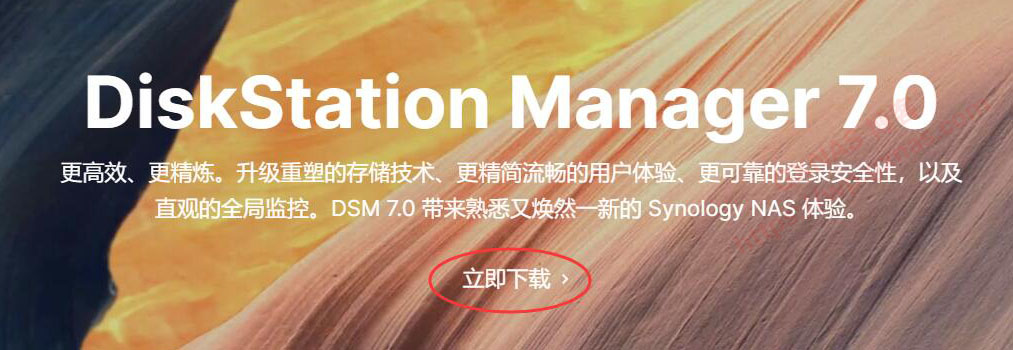
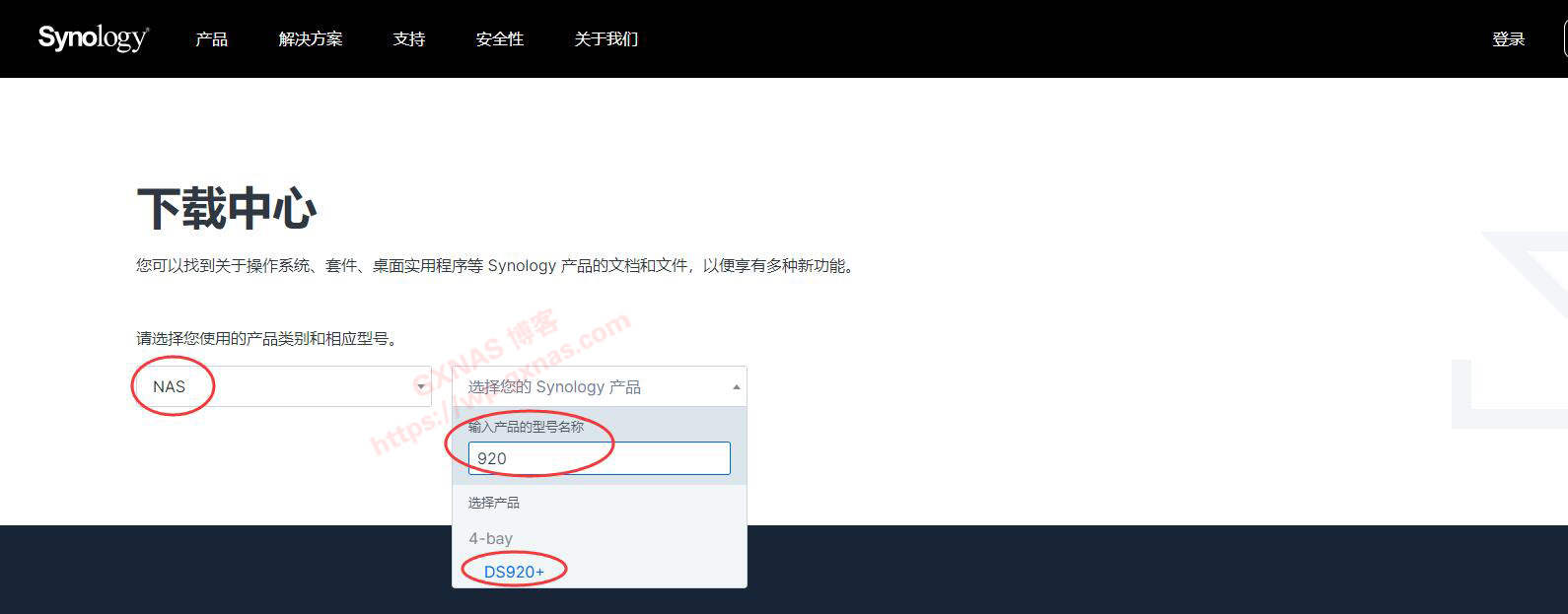
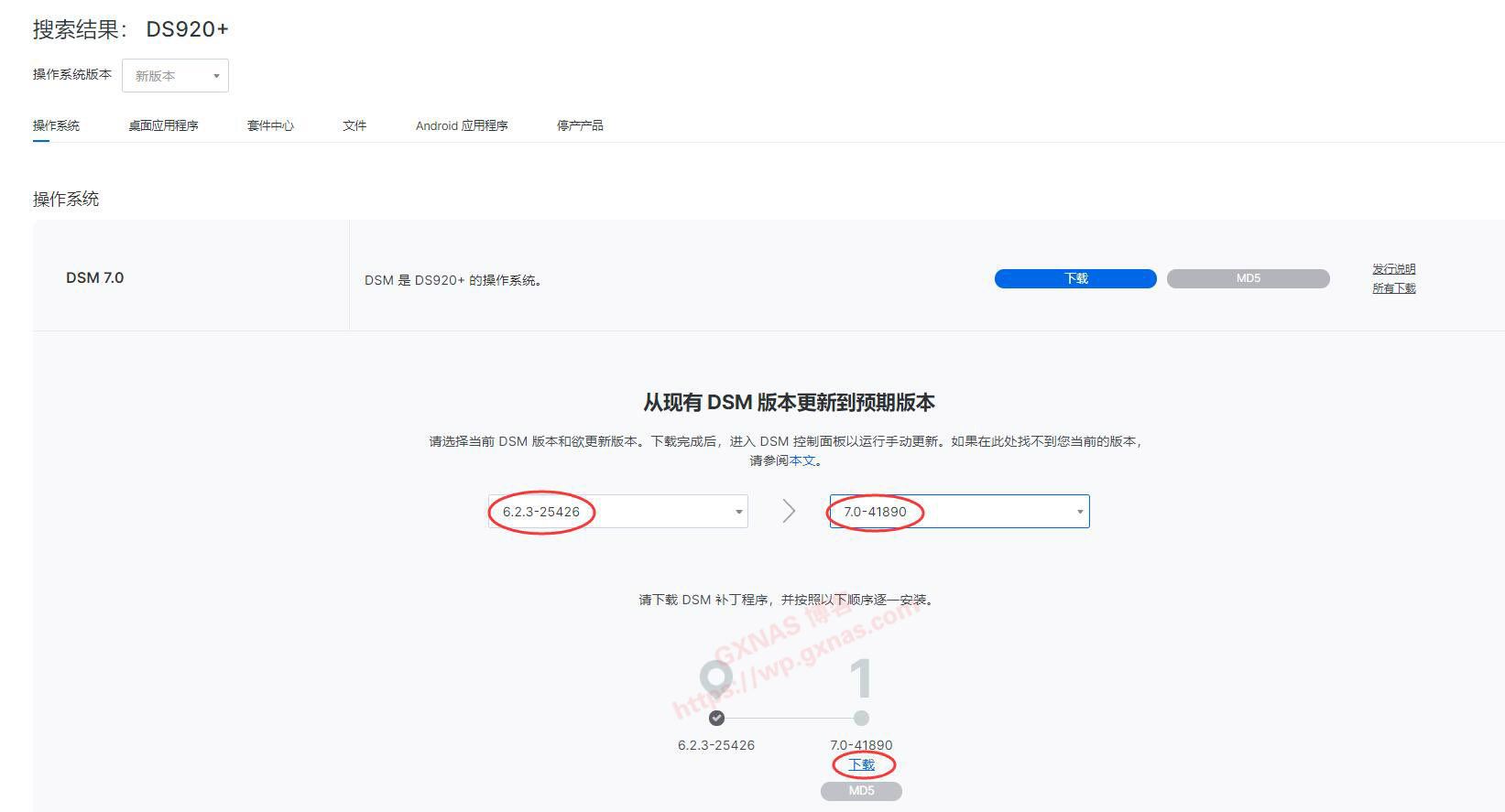

文章评论
虚拟机virtualbox安装完了之后,出现错误: 抱歉,您所指定的页面不存在。
@sunshe35 如果用Win系统的虚拟机,建议用VMware Workstation Pro,可以正常安装。
@博主 我这个发错了帖子了,原来的帖子在这里。
https://wp.gxnas.com/12245.html/comment-page-6#comment-6507
经过我测试,vmware和virtualbox都是一样的。7.0之后安装默认会更新最新版本系统,导致引导不匹配。
想问下博主,有些文章的阅读密码是啥呀
@lucas 但凡看到有密码的就直接无视它存在就行了
请问博主,能不能在你只用的openwrt X64旁路由版本里面加上zerotier?或者自己怎么安装?
@wqbear 全功能版,里面有这个
@博主 感谢回复!全功能版里面东西太多了,我其实只需要clash和zerotier和KMS这三个 :kaixin:
@wqbear 不好意思啊,由于时间关系,无法做很多版本出来,指定插件编译就相当于做私人定制了。
6.2.4和7.0的黑裙引导有动静吗
@1264038890 6.24和6.23没有区别,所以大佬没兴趣做引导。黑裙7.0在7月1日大佬已经破解成功,但是目前没有把引导放出来,所以只能再继续等等吧。
@博主 请问能给一个大佬的网址吗,谢谢
我之前有看过是一个外国的网址,专门发布引导的,但是现在找不到了 :lei:
@1264038890 https://xpenology.com/forum/
@博主 谢谢博主!
同时,我还有一个问题,就是我下了一个oldiy大佬写的music player,但是现在他已经停止维护了,网易云音乐限制了api的拉取,然后我看到了http://www.nasyun.com/thread-75237-8-2.html这个教程,但是我现在不知道要如何更改docker中的文件(api),请问博主能帮我一下吗
@1264038890 帖子内容:
由于网易云音乐多次封禁MKOnlineMusicPlayer所使用的 Cookie,导致页面只显示三首歌。原作者表示停止维护,需要用户自行修改Cookie文件。教程同样适用于oldiy的MusicPlayer。具体教程如下:
1、浏览器开无痕模式,访问 http://music.163.com/,登录网易云账号(保险起见请申请并使用小号,你懂的~)
2、按下 F12(或 Ctrl+shift+i)打开浏览器控制台,切换到Network选项卡,点亮左侧这个小红点
3、刷新一下页面,等待页面再一次加载完毕,将下侧出现的列表拉到最顶上,找到 Name 为 music.163.com 的这一项,点进去
4、在 Headers 选项卡中往下拉,找到 Request Headers,选定并复制 Cookie: 后面的文字内容
5、打开 MKOnlineMusicPlayer目录下的 api.php,将获取到的 Cookie 粘贴到 第11行 这里的两个单引号之间 !请使用专用的代码编辑器(如 notepad++)进行编辑!切勿使用记事本!切勿使用记事本!!切勿使用记事本!!!
6、大功告成!如果过几天又失效了,请尝试再次获取 Cookie。